来源:www.xinmaotao.net 时间:2018-05-07 13:15
windows系统总的监视器是一个能够提供用于分析系统性能的工具,它可以实时监视应用程序与硬件性能,定义警报与自动操作的阈值,那么win7系统监视器怎么设置呢?今天为大家分享win7系统监视器设置方法。
性能监视器设置方法:
1、点击“开始”--“控制面板”--“管理工具”--“性能监视器”或者点击“开始”-在搜索框中输入“perfmon.msc”回车打开“性能监视器”;如图所示:
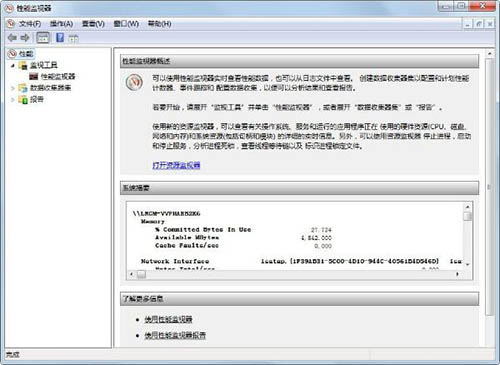
2、右键单击“性能监视器”--“新建”--“数据收集器集”;如图所示:
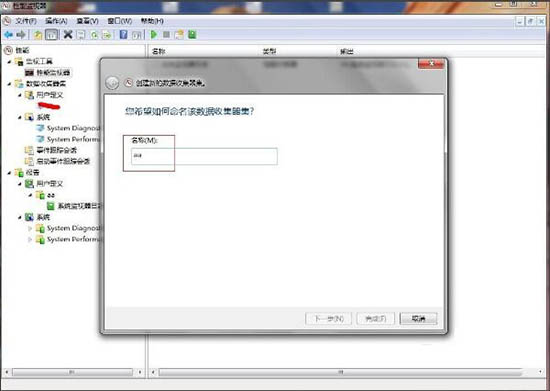
3、打开“数据收集器集”-“用户定义”可以看到我们所创建的性能监视器,同时在“报告”-“用户定义”下也会创建一个相对应的报告文件;如图所示:
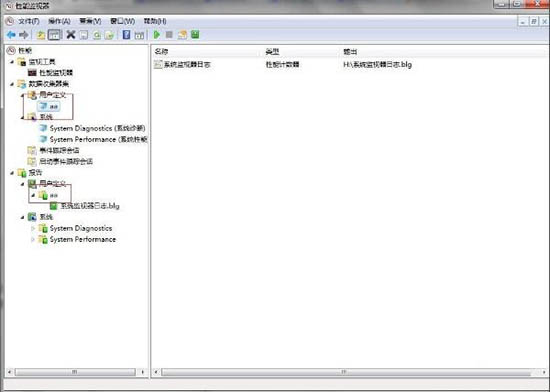
4、现在就开始使用我们创建的监视器了,单击“aa”监视器,在右侧右键单击“系统监视器日志”选择属性,可以看到“属性”窗口,主要看计数器的添加,单击“添加“弹出“可用计数器”。我们可以勾选“显示描述”来查看计数器的内容介绍,最后点击确定即可;如图所示:
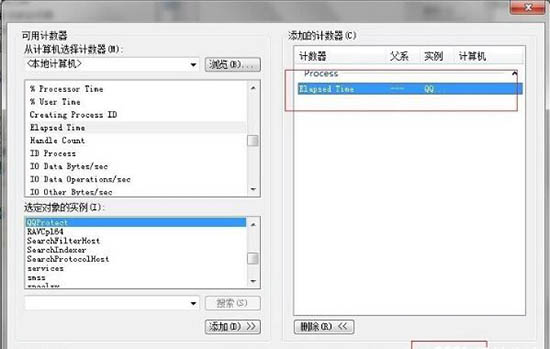
5、加计数器后我们可以观察到这个进程在运行时所占用的内存情况,这样我们就可以判断电脑卡的原因是不是这个程序引起的;
6、我们还可以对“aa”监视器设定计划和设置进行条件,在“系统监视器日志”空白处右键单击。如图所示:
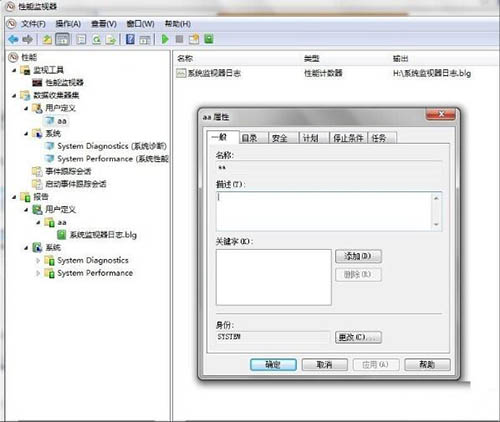
关于win7系统性能监视器的设置方法就为用户们详细介绍到这边了,如果用户们不知道怎么设置监视器,可以参考上述方法步骤进行操作哦,希望本篇教程对大家有所帮助,更多精彩教程请关注新毛桃官方网站。
责任编辑:新毛桃:http://www.xinmaotao.net